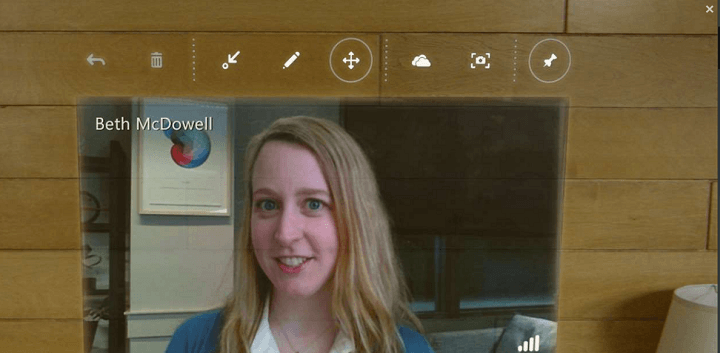- Banyak pengguna melaporkan bahwa Skype terus menginstal pada PC mereka.
- Untuk memperbaiki masalah ini, Anda dapat mencoba menginstal ulang Skype dari aplikasi Pengaturan.
- Jika itu tidak berhasil, coba hapus file Skype dari direktori %appdata%.
- Ini hanyalah salah satu dari banyak masalah Skype yang dapat Anda temui. Jika Anda memiliki lebih banyak masalah Skype, pastikan untuk memeriksa kami Pusat Skype.

Perangkat lunak ini akan memperbaiki kesalahan umum komputer, melindungi Anda dari kehilangan file, malware, kegagalan perangkat keras, dan mengoptimalkan PC Anda untuk kinerja maksimal. Perbaiki masalah PC dan hapus virus sekarang dalam 3 langkah mudah:
- Unduh Alat Perbaikan PC Restoro yang dilengkapi dengan Teknologi yang Dipatenkan (tersedia paten sini).
- Klik Mulai Pindai untuk menemukan masalah Windows yang dapat menyebabkan masalah PC.
- Klik Perbaiki Semua untuk memperbaiki masalah yang memengaruhi keamanan dan kinerja komputer Anda
- Restoro telah diunduh oleh 0 pembaca bulan ini.
Skype adalah alat yang sangat berguna, tetapi banyak pengguna melaporkan bahwa Skype menginstal setiap kali mereka membukanya. Ini mungkin agak merepotkan, tetapi hari ini kami akan menunjukkan kepada Anda cara memperbaiki masalah ini untuk selamanya.
Saya tidak pernah mengalami masalah dengan Skype sebelumnya, tetapi sekarang setiap kali saya membukanya di Windows, saya diminta untuk mengunduh pembaruan. Saya melakukan ini, menginstalnya, dan melakukan Skype. Namun, ketika saya mencoba membukanya lagi (dalam satu atau dua atau tiga hari), saya kembali diminta untuk mengunduh pembaruan baru. Saya telah memulai ulang setelah menginstal, jadi saya tidak yakin apa masalahnya. Ada ide/bantuan?
Apa yang dapat saya lakukan jika Windows 10 terus menginstal Skype?
1. Copot dan instal ulang Skype
- Buka milikmu Mulai menu.
- Klik Panel kendali.
- Sekarang klik Copot Program.

- Pilih Skype dan hapus instalannya.
- Setelah itu, lanjutkan untuk mengunduh Skype dari situs web resminya.
- Buka file dan instal ulang program dengan petunjuk di layar.
Atau, Anda dapat menggunakan perangkat lunak uninstaller seperti Penghapus Instalasi Revo untuk sepenuhnya menghapus Skype dan semua file dan entri registri terkait Skype dari PC Anda.
- Dapatkan Revo Uninstaller Pro Versi: kapan
2. Hapus file sisa
- Dari Mulai Menu, Pilih Lari dan klik di atasnya.

- Tipe %data aplikasi% di dalam kotak dan tekan Memasukkan.
- Cari Skype folder dan menghapusnya.
3. Ubah jenis akun
- Dari kamu Mulai Menu, Buka Pengaturan.
- Sekarang klik Akun dan klik Keluarga dan pengguna lain.

- Pilih akun pengguna, selanjutnya Anda akan mengklik Ubah jenis akun.
- Pilih Administrator akun dan klik baik.

- Buka Skype lagi.
4. Pindai mesin Anda dari malware

- Menggunakan Pembela Windows atau perangkat lunak antivirus lainnya untuk melakukan pemindaian sistem secara cepat.
- Jika itu tidak membantu, coba jalankan pemindaian sistem lengkap.
Jika Anda tidak memiliki antivirus pihak ketiga yang andal di PC Anda, kami sangat menyarankan Anda untuk mencobanya Pembela Bit karena memberikan kecepatan dan keamanan yang luar biasa.
- Dapatkan sekarang Bitdefender Antivirus
Kami berharap solusi ini dapat membantu Anda. Sementara itu, beri tahu kami di bagian komentar di bawah, tentang masalah lain apa yang Anda temukan saat menggunakan Skype.
 Masih mengalami masalah?Perbaiki dengan alat ini:
Masih mengalami masalah?Perbaiki dengan alat ini:
- Unduh Alat Perbaikan PC ini dinilai Hebat di TrustPilot.com (unduh dimulai di halaman ini).
- Klik Mulai Pindai untuk menemukan masalah Windows yang dapat menyebabkan masalah PC.
- Klik Perbaiki Semua untuk memperbaiki masalah dengan Teknologi yang Dipatenkan (Diskon Eksklusif untuk pembaca kami).
Restoro telah diunduh oleh 0 pembaca bulan ini.
Pertanyaan yang Sering Diajukan
Untuk menghapus instalasi Skype, buka aplikasi Pengaturan > Aplikasi dan pilih Skype dari daftar dan klik Hapus Instalasi. Jika itu tidak berhasil, Anda harus menggunakan perangkat lunak uninstaller.
Untuk menginstal ulang Skype, buka aplikasi Pengaturan > Aplikasi dan hapus Skype dari sana. Setelah Skype dihapus, unduh dan instal lagi.
Ya, Skype dapat di-uninstall sama seperti aplikasi lainnya. Untuk mencopot pemasangannya, buka bagian Pengaturan aplikasi > Aplikasi.
Versi desktop Skype secara default diinstal di C: Program Files (x86)MicrosoftSkype. Aplikasi Universal Skype diinstal di C: Program FilesWindowsAppsMicrosoft. SkypeApp_12.10.572.0_x64__kzf8qxf38zg5c direktori.